Die Startseite in Safari ist vielleicht nicht etwas, worüber man sich viele Gedanken macht, aber sie kann der schnellste Weg zu der Webseite sein, die man am häufigsten besucht. Jedes Mal, wenn Sie Safari öffnen, können Sie direkt zu Ihrer Lieblingsseite gelangen, sobald Sie die Startseite betätigen. Ihre Startseite kann jede beliebige Webseite sein, zum Beispiel eine Nachrichtenquelle, eine Wetterseite oder vieles mehr. In diesem Artikel zeigen wir Ihnen, wie Sie Ihre Standardstartseite in Safari ändern und Google als Startseite festlegen können. Lesen Sie weiter, um alle Details zu erfahren!
So ändern Sie Ihre Standard-Startseite in Safari
Eine Startseite ist die Webseite, die Ihr Browser beim ersten Start lädt. Jeder Browser und jede Webseite hat eine Startseite. Wenn wir von der Startseite des Browsers sprechen, können Sie Ihre bevorzugte Webseite oder eine bestimmte Suchmaschine als Standard-Startseite festlegen, damit Sie keine Zeit mit dem manuellen Aufrufen der Seite verschwenden. Bei den meisten Browsern können Sie die Startseite individuell anpassen. Im Folgenden erklären wir, wie Sie Ihre Standard-Startseite in Safari ändern oder die Safari-Startseite einstellen können.
Wie ändere ich meine Standard-Startseite in Safari?
Werfen wir einen Blick auf verschiedene Methoden, um Ihre Standard-Startseite in Safari zu ändern.
Methode 1: Auf dem Mac
Befolgen Sie diese Schritte, um Ihre Standard-Startseite in Safari auf Ihrem Mac zu ändern:
1. Starten Sie Safari auf Ihrem Mac.
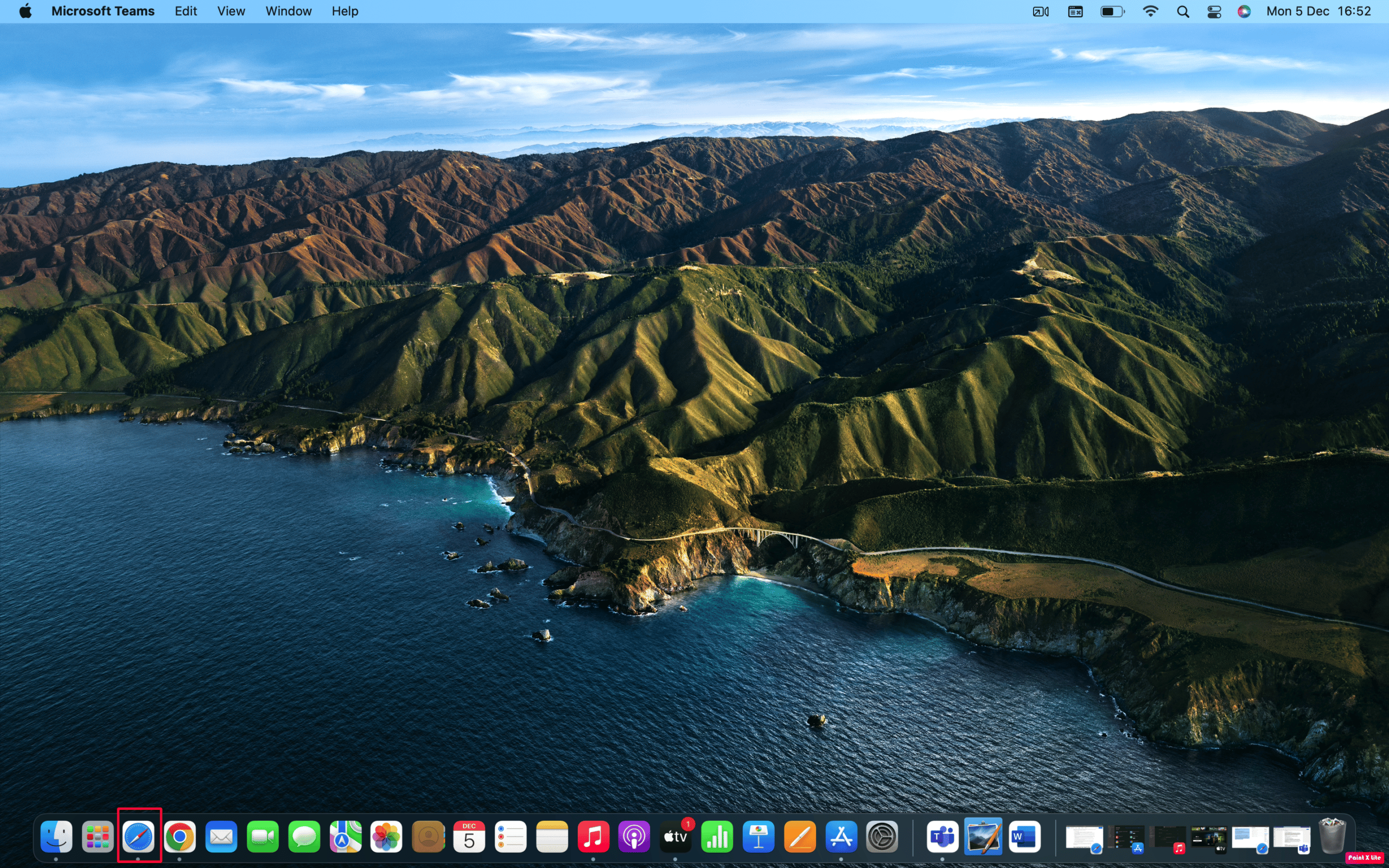
2. Klicken Sie in der Menüleiste am oberen Bildschirmrand auf „Safari“.
3. Wählen Sie im Dropdown-Menü „Einstellungen“ aus.
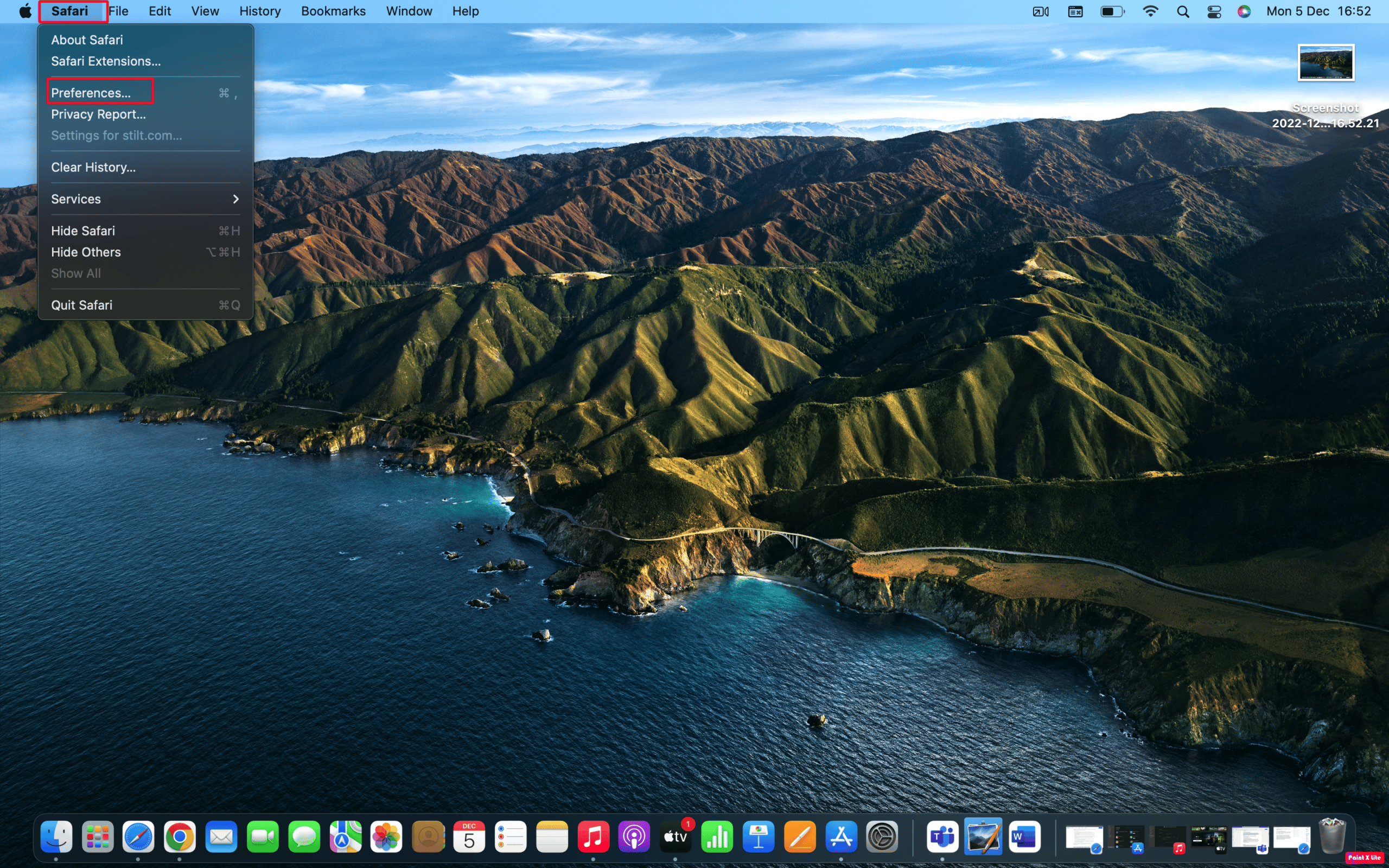
4. Sobald das Einstellungsfenster geöffnet ist, klicken Sie auf den Reiter „Allgemein“.
5. Im Feld „Startseite“ geben Sie die URL der Webseite ein, die Sie als Ihre Safari-Startseite verwenden möchten.
Hinweis: Wenn Sie sich bereits auf der gewünschten Webseite befinden, können Sie die Option „Auf aktuelle Seite festlegen“ wählen. Die URL wird dann automatisch übernommen.
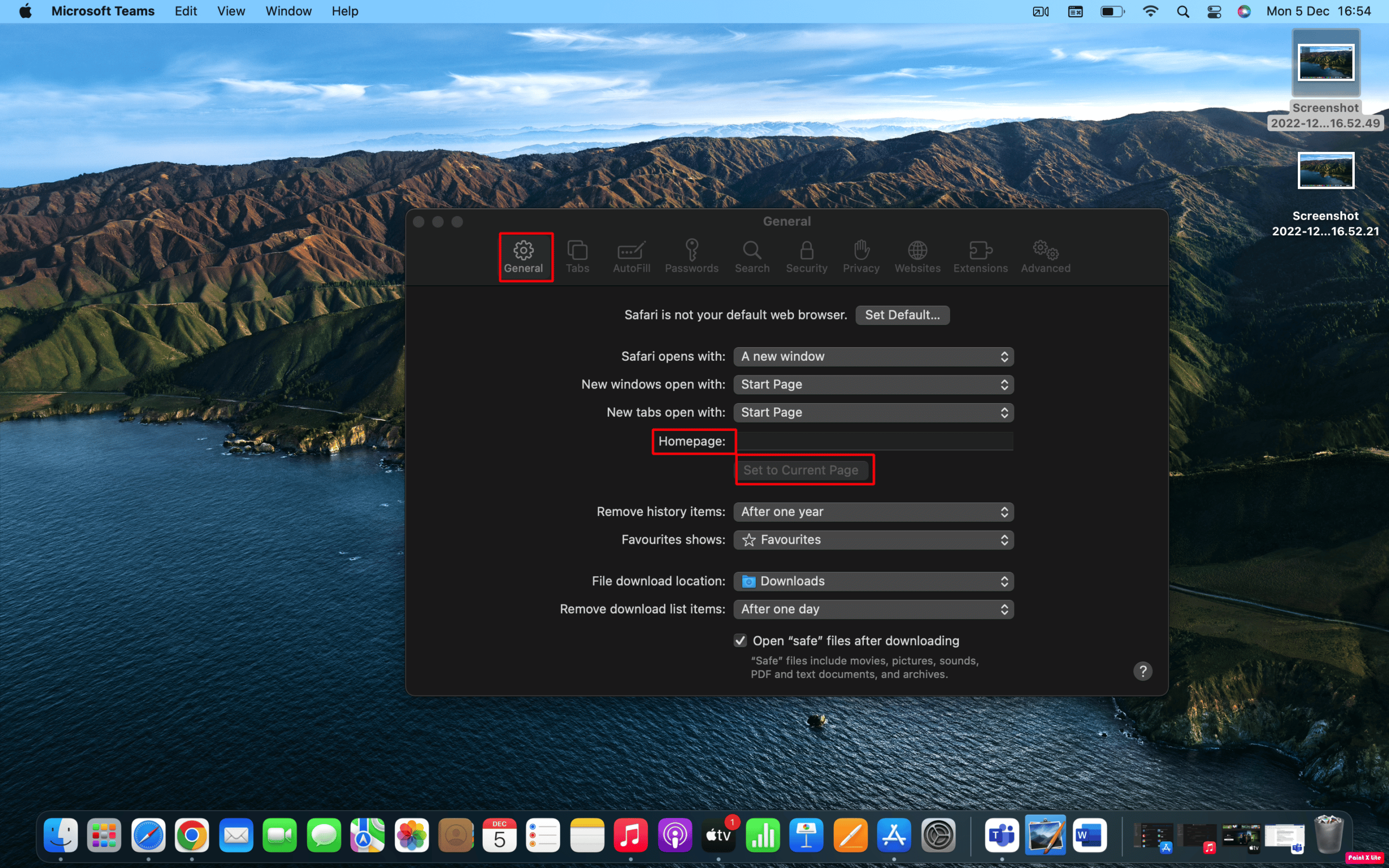
6. Abschließend werden Sie aufgefordert, die Änderungen zu bestätigen. Klicken Sie auf „Startseite ändern“, um die neuen Einstellungen zu speichern.
Methode 2: Auf dem iPhone
Die Einrichtung der Startseite in Safari auf dem Desktop unterscheidet sich von der auf dem iPhone. Sie können jedoch eine Verknüpfung zu einer Webseite auf Ihrem Homescreen erstellen und diese dann verwenden, um direkt zu der gewünschten Seite zu gelangen. Um zu erfahren, wie Sie Ihre Standard-Startseite in Safari auf Ihrem iPhone ändern, folgen Sie diesen Schritten:
1. Öffnen Sie die Safari App auf Ihrem iPhone.
2. Rufen Sie die Webseite auf, die Sie als Safari-Verknüpfung verwenden möchten.
3. Tippen Sie am unteren Rand der Webseite auf das Teilen-Symbol, um die Freigabeoptionen anzuzeigen.
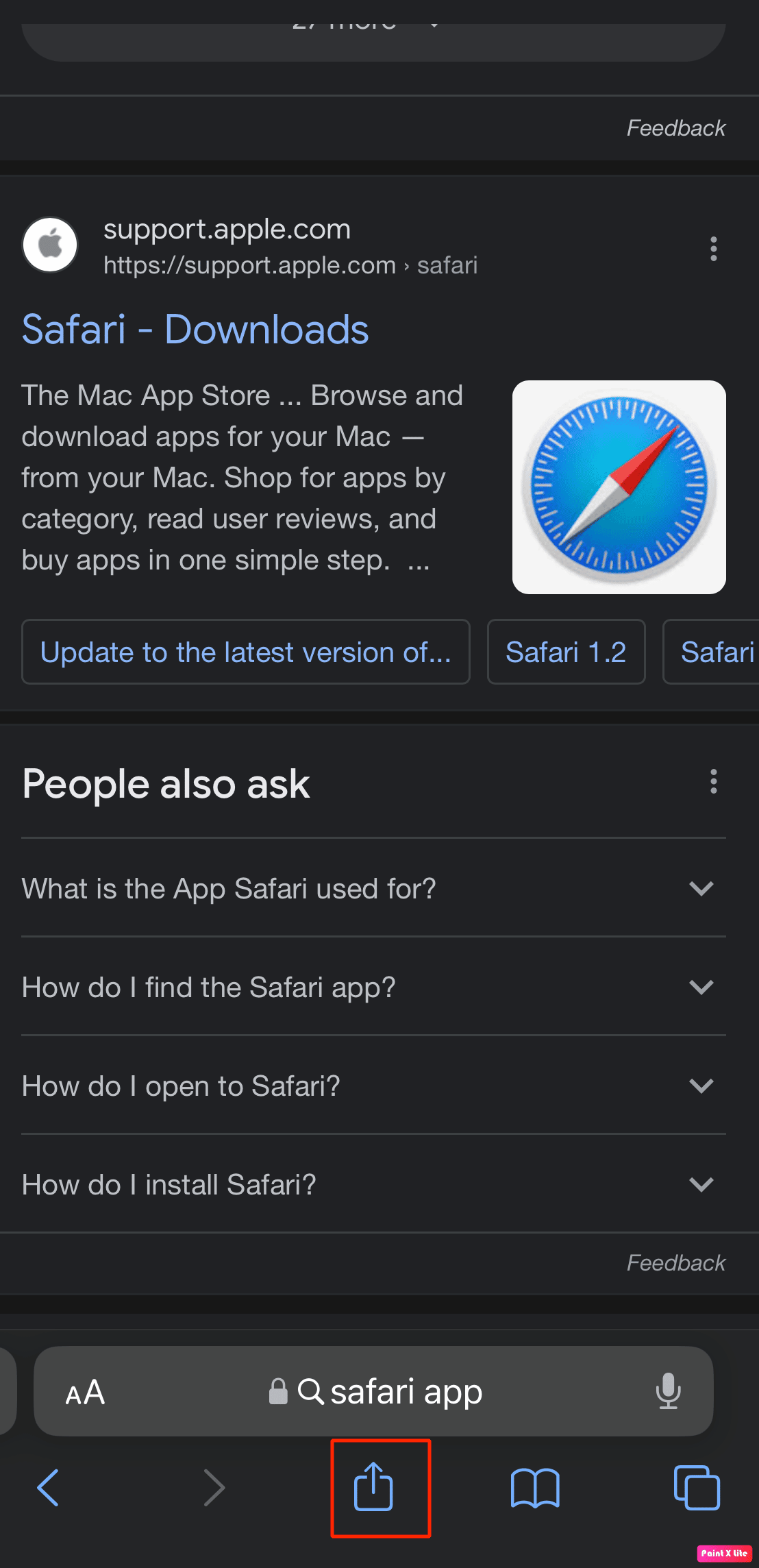
4. Scrollen Sie durch die Freigabeoptionen und tippen Sie auf „Zum Home-Bildschirm“.
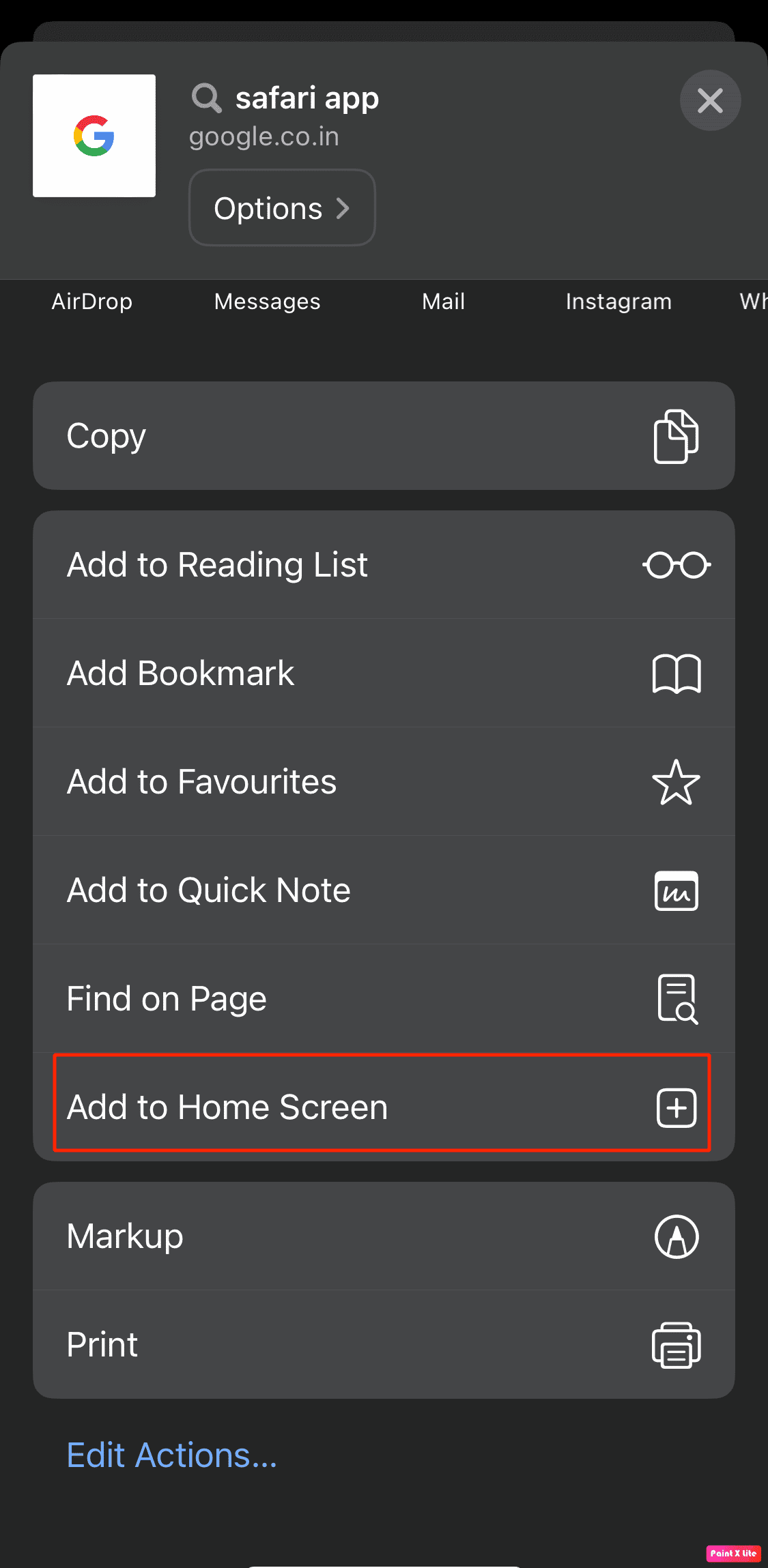
5. Benennen Sie die Verknüpfung um oder übernehmen Sie den vorgeschlagenen Namen und tippen Sie auf „Hinzufügen“, um die Verknüpfung zu erstellen.
Um jetzt Safari auf dieser Startseite zu öffnen, tippen Sie auf die erstellte Verknüpfung.
Wie mache ich Google zu meiner Startseite in Safari auf dem Mac?
Viele Nutzer öffnen einen Webbrowser und navigieren als erstes zu einer Suchmaschine. Daher ist es eine praktische Option, Ihre Standard-Startseite in Safari so einzurichten, dass sich beim Start von Safari auf Ihrem Telefon oder PC automatisch eine Suchmaschine öffnet. So sparen Sie wertvolle Zeit. Falls Sie darüber nachdenken, wie Sie Google zu Ihrer Startseite in Safari auf dem Mac machen können, damit Sie den Browser öffnen und direkt auf der Suchseite loslegen können, gehen Sie wie folgt vor:
1. Starten Sie Safari und klicken Sie in der Menüleiste am oberen Bildschirmrand auf „Safari“.
2. Wählen Sie im Dropdown-Menü „Einstellungen“ aus.
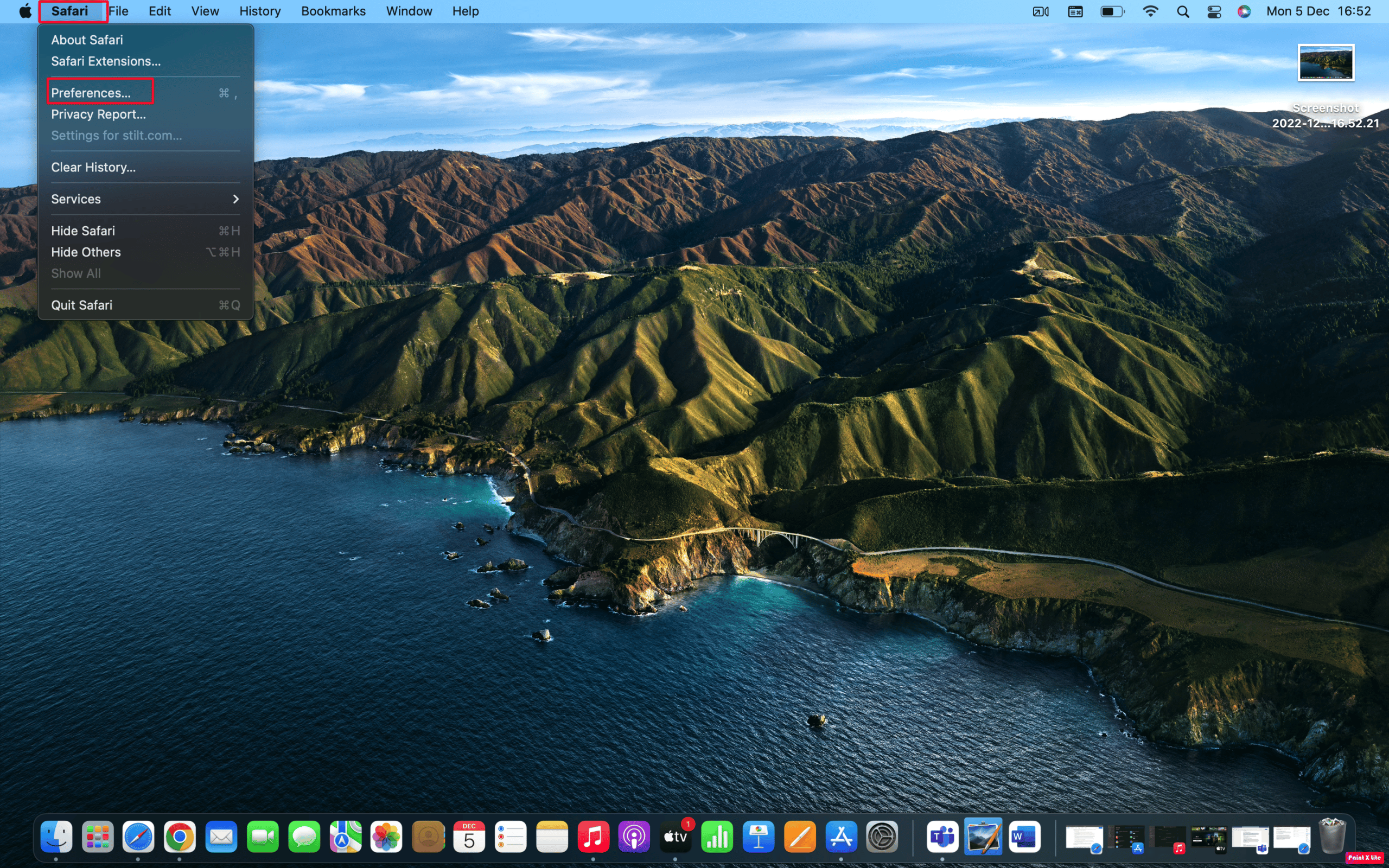
3. Wechseln Sie zum Reiter „Allgemein“ und geben Sie https://www.google.com in das Feld „Startseite“ ein.
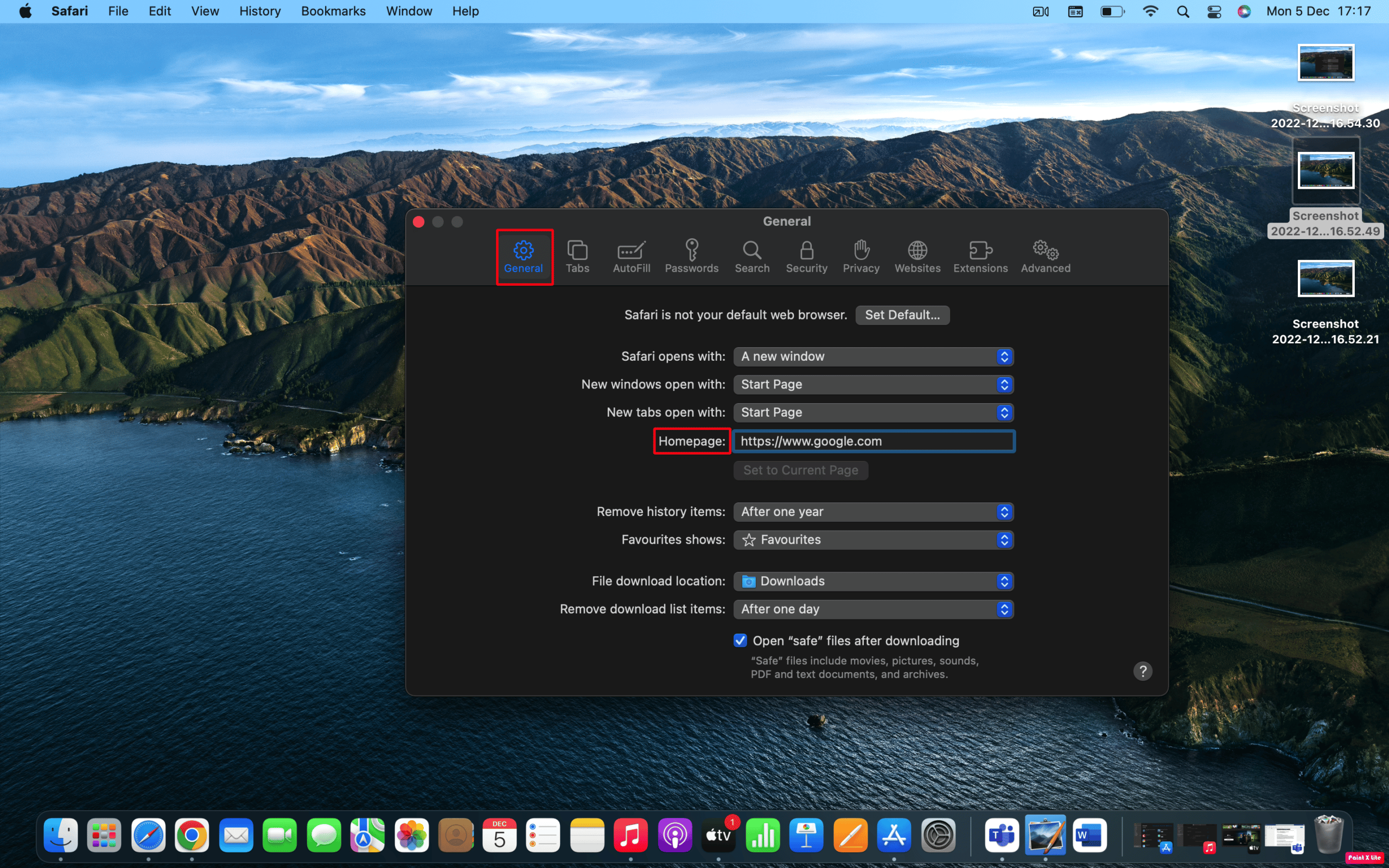
4. Klicken Sie abschließend auf die Option „Startseite ändern“.
Häufig gestellte Fragen (FAQs)
F1. Wie lege ich die Standard-Startseite in Safari auf dem iPad fest?
A. Um die Standard-Startseite in Safari auf Ihrem iPad festzulegen, öffnen Sie Safari auf Ihrem Mac und wählen Sie „Safari“ aus der Menüleiste. Wählen Sie dann „Einstellungen“ > „Allgemein“. Geben Sie im Feld neben der Startseite die URL der gewünschten Webseite ein. Wenn Sie sich gerade auf dieser Webseite befinden, können Sie die Option „Auf aktuelle Seite festlegen“ wählen, um die URL automatisch zu übernehmen.
F2. Wie ändere ich die Safari-Startseite unter iOS 15?
A. Um die Safari-Startseite unter iOS 15 zu ändern, können Sie die oben beschriebenen Schritte befolgen. Diese sind relativ einfach, sodass es bei der Umsetzung keine Schwierigkeiten geben sollte.
***
Wir hoffen, dieser Artikel hat Ihnen weitergeholfen, Ihre Standard-Startseite in Safari anzupassen. Zögern Sie nicht, uns Ihre Fragen und Anregungen im Kommentarbereich mitzuteilen. Teilen Sie uns auch mit, über welche Themen Sie gerne mehr erfahren möchten.